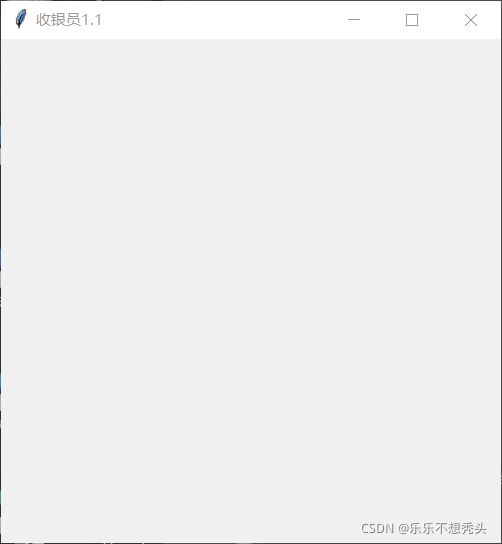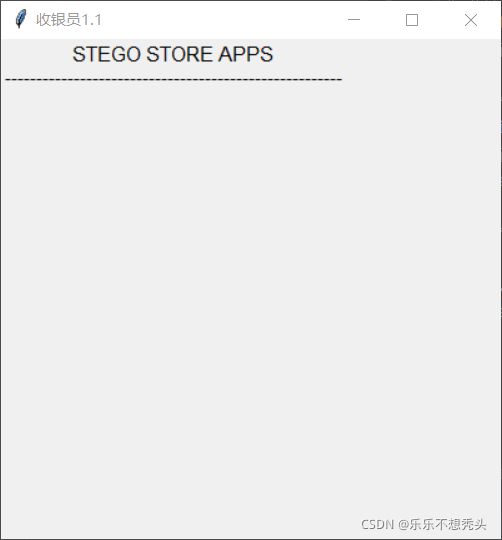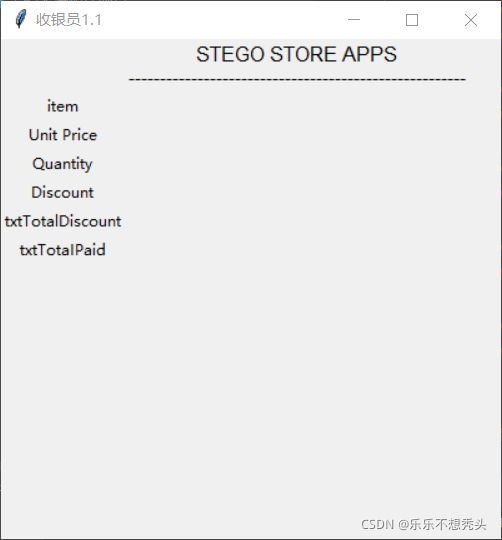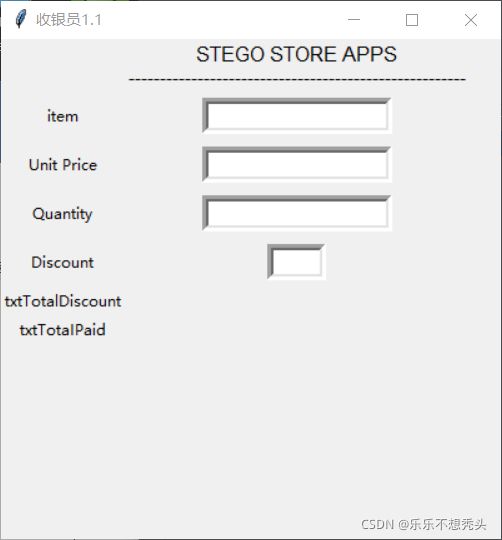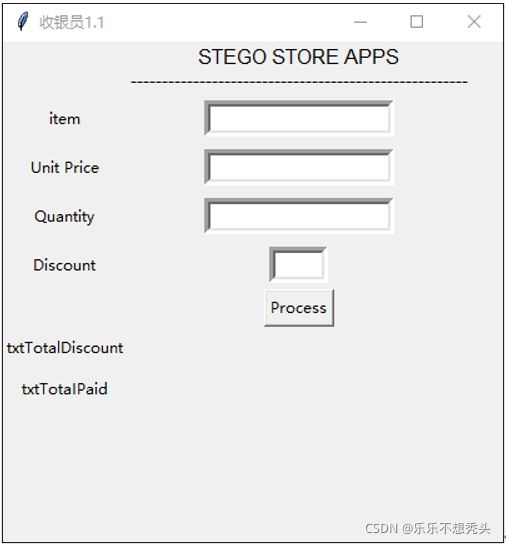Python利用tkinter库制作简单的收银员App
下面我们分步实现这个APP
1.创建py文件
# 导入模块
import tkinter as tk
# 创建窗口
win = tk.Tk()
# 设置标题
win.title("收银员1.1")
# 设置窗口大小
win.geometry("400x400")
win.mainloop()
运行截图:会出现一个窗口
2. 创建Label标签定义标题
# 定义标签名
stort = tk.Label(win,text="STEGO STORE APPS\n------------------------------------------------------",font=('Arial', 12))
stort.grid(row=0,column=1)
win.mainloop()3.创建6个标签分别为item, UnitPrice, Quantity, Discount, textTotalDiscount, textTotalPaid
# 项目名称
t1 = tk.Label(win,text="item")
# 定义网格,row为行,column为列,设置显示位置为第一行
t1.grid(row=1)
# 价格
t2 = tk.Label(win,text="Unit Price")
t2.grid(row=2)
# 数量
t3 = tk.Label(win,text="Quantity")
t3.grid(row=3)
# 折扣
t4 = tk.Label(win,text="Discount")
t4.grid(row=4)
# 总折扣价
t5 = tk.Label(win,text="txtTotalDiscount")
t5.grid(row=6)
# 总付款
t6 = tk.Label(win,text="txtTotaIPaid")
t6.grid(row=7)
运行截图:
4. 创建前4个输入框
# 项目输入框
itemE = tk.Entry(win,bd =5)
# 定义网格,row为行,column为列,设置显示位置为第一行,第一列,显示在项目标签后
# padx:设置控件周围水平方向空白区域保留大小; pady:设置控件周围垂直方向空白区域保留大小;
itemE.grid(row=1, column=1, padx=10, pady=5)
# 价格输入框
Price = tk.Entry(win,bd =5)
Price.grid(row=2, column=1, padx=10, pady=5)
# 数量输入框
Quantity = tk.Entry(win,bd=5)
Quantity.grid(row=3,column=1,padx=10,pady=5)
# 折扣输入框
Discount = tk.Entry(win,bd=5,width=5)
Discount.grid(row=4,column=1,padx=10,pady=5)
运行截图
5.添加点击事件和总折扣标签,总付款标签
# 总折扣价
txtTotalDiscount = tk.Label(win,text="")
txtTotalDiscount.grid(row=6,column=1,padx=10,pady=5)
# 总付款
txtTotaIPaid = tk.Label(win,text="")
txtTotaIPaid.grid(row=7,column=1,padx=10,pady=5)
def ClickMe():
"""点击按钮计算总折扣价和总付款"""
price = int(Price.get()) # 获取价格输入框中的数据,需要计算,转为Int类型
quantity = int(Quantity.get()) # 获取数量输入框中的数据
discount = int(Discount.get())*0.1 # 获取折扣数据,乘以0.1进行折扣计算,输入数值为1~10
TotalDiscount = (price - price * discount) * quantity # 计算总折扣价
TotalPaid = price * quantity - TotalDiscount # 计算总付款价
txtTotalDiscount.configure(text=str(TotalDiscount))
txtTotaIPaid.configure(text=str(TotalPaid))
# 定义按钮
butt = tk.Button(win,text="Process",command=ClickMe)
butt.grid(row=5,column=1)
win.mainloop()
运行截图:
运行截图
6.输入数字,并运行
7.win.mainloop() 为窗口末端,应该放在代码最后
mainloop就进入到事件(消息)循环